Muitas pessoas possuem um iPhone, muitos, mas apenas uma pequena porcentagem conhece e usa iTunes: o software "versátil" que a Apple quase força a usar para mover arquivos e gerenciar o iPhone. É por isso que muitos querem transfira dados e fotos do iPhone para o PC sem iTunes, e é aqui que entramos!
Neste guia vamos mostrar-lhe como transferir qualquer tipo de arquivo do seu iPhone para o seu PC, e não só! Isso permitirá que você libere espaço no iPhone e mantenha seus arquivos em ordem. A partir da lista abaixo, você pode ir diretamente para um ponto desejado no guia: vamos começar agora mesmo!
Índice de conteúdos
Transfira dados sem iTunes
Vamos começar dizendo que transferir dados e fotos do iPhone para o PC sem o iTunes é absolutamente possível e muitas vezes muito menos complicado! Para fazer isso neste guia, usaremos programas muito úteis, gratuitos e muito fáceis de usar. Antes de começar, no entanto, saiba que já lidamos várias vezes com a questão da "transferência" de arquivos em dispositivos iOS.
Nós realmente escrevemos artigos mais direcionados com base no tipo de arquivo com os quais estamos lidando, e em cada um deles indicamos vários métodos (não apenas o iTunes). Portanto, aqui estão nossos guias dedicados à transferência de arquivos do iPhone para o PC e vice-versa:
- Como transferir fotos do iPhone para o PC (e vice-versa)
- Transfira vídeos do iPhone para o PC e vice-versa
- Como transferir música do PC para o iPhone
- Como transferir música do PC para o iPhone
Em qualquer caso, com o método que vamos mostrar, você pode gerenciar e transferir facilmente qualquer tipo de arquivo do seu iPhone para o seu PC. O programa do qual estamos falando é chamado Airdroid e é especialmente criado para transferir arquivos de um dispositivo (seja iOS ou Android) para um PC. Nos próximos parágrafos, veremos como configurá-lo e usá-lo:
1. Instale o Airdroid no iPhone
Para o correto funcionamento do programa é necessário instalar o Airdroid nos dois dispositivos que terão que trocar arquivos. Neste caso, portanto, iremos orientá-lo noinstalar o Airdroid no iPhone e PC. Em ambas as plataformas, este programa é gratuito e leve, então você não precisa liberar espaço no seu iPhone ou em um PC poderoso.
Para instalar o Airdroid no iPhone (ou iPad), tudo que você precisa fazer é clicar no link a seguir que o levará à página da App Store dedicada ao Airdroid. Ao clicar em Instalar começará a baixar e instalar o aplicativo em seu dispositivo. Isso levará alguns minutos, no máximo:
- BAIXAR | Airdroid su App Store
Depois de baixado e instalado, abra o Airdroid e concorde com as mensagens que aparecerão na tela. São utilizados para o correto funcionamento da aplicação. Na tela que você encontrará na sua frente, escolha o botão pular no canto superior direito (como na figura) e, quando estiver na página principal do aplicativo, vá para o "Meus dispositivos":
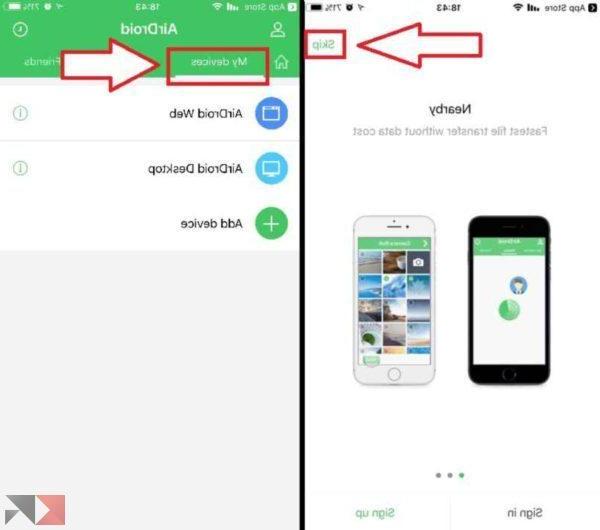
A partir daqui, você notará essencialmente dois itens: Airdroid Web e Airdroid Desktop. Basicamente, seu iPhone está perguntando como se conectar ao PC. Como veremos no próximo parágrafo, na verdade, você pode se conectar de duas maneiras - idênticas - dependendo de suas preferências. Vamos ver como:
2. Configure o Airdroid su PC
Para que tudo funcione corretamente para poder transferir dados e fotos do iPhone para o PC sem o iTunes, é necessário que AirDroid ser instalado nos dois dispositivos que terão que trocar arquivos. Assim, depois de instalá-lo no seu iPhone, basta instalá-lo no seu Mac ou PC com Windows.
Neste ponto, no entanto, você tem duas opções: instale o Airdroid no seu PC ou, se você não quiser mantê-lo instalado, use a versão web do Airdroid que é muito semelhante ao programa real, mas permite que você o use de seu navegador de Internet (como Chomre, Internet Explorer ou Firefox) sem ter que instalá-lo. Vamos ver como configurar o Airdroid em ambos os casos:
Instale o Airdroid no PC
Siga este breve guia se você decidiu instalar o Airdroid diretamente no seu PC. Se não quiser instalá-lo, você pode usar o Airdroid via Internet com o seu navegador: neste caso, vá para o próximo parágrafo (“Usando o Airdroid de um navegador da Internet”).
Para baixar e instalar o Airdroid será suficiente selecione o sistema operacional do seu PC (Windows ou Mac) na página que abrirá clicando no link que deixamos abaixo. Feito isso, o PC iniciará o download de um arquivo (aceite o download) e, ao final, clique nele para iniciar a instalação:
- BAIXAR | Airdroid por PC (Win / Mac)
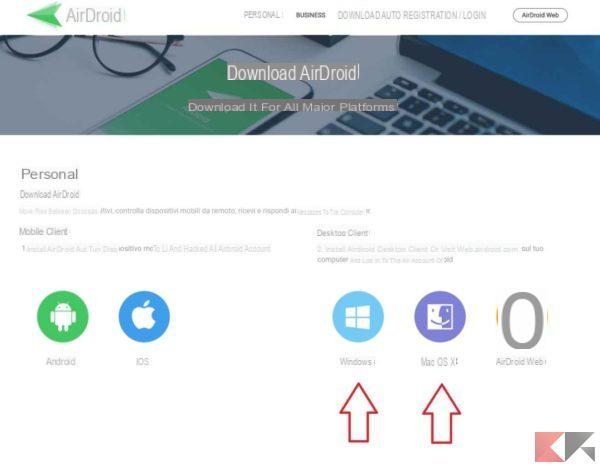
O procedimento de instalação é muito simples: em primeiro lugar, pedirá que você selecione o idioma (o português já está predefinido). Em seguida, clique em OK e para a frente para iniciar o procedimento. Então clique em aceitável consentir com a licença e, finalmente, Instalar.
Em alguns minutos a instalação estará concluída e você pode clicar em final: agora que o Airdroid está instalado corretamente, espere alguns segundos e uma janela semelhante à que você vê abaixo será aberta automaticamente:
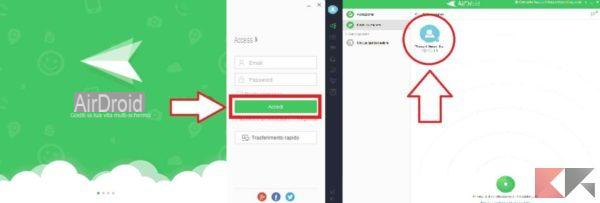
Para usar o Airdroid, você teria que criar uma conta, mas você realmente não precisa de uma: abra o Airdroid no seu iPhone e na janela que acabou de abrir no seu PC selecione o item "Transferência rápida"(Como na imagem). Se o seu iPhone e PC estiverem conectados à mesma rede WiFi, você poderá ver o iPhone do PC.
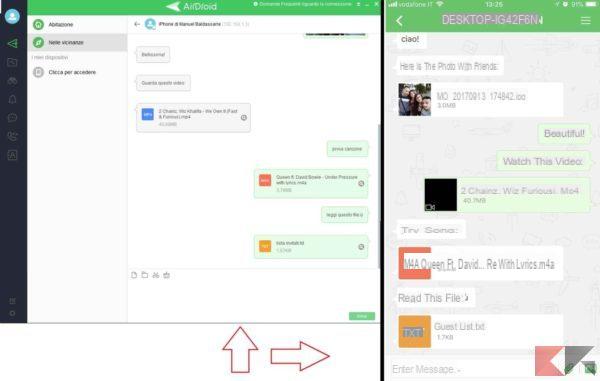
Ao clicar no nome do seu iPhone (através do PC) um chat vai abrir - semelhante ao bate-papo do WhatsApp para ser claro - e por meio dele você pode transferir dados e fotos do iPhone para o PC sem o iTunes em um piscar de olhos. No exemplo que mostramos acima, fomos capazes de negociar sem problemas: fotos, músicas, vídeos, arquivos de texto e muito mais.
Obviamente, como você pode ver, a transferência é bidirecional: isso significa que você pode transferir arquivos do iPhone para o PC e vice-versa do PC para o iPhone sem o menor problema! Alternativamente, se você não quiser usar a transferência rápida, você pode criar uma conta e acesse o PC do seu iPhone indo para a seção Meus dispositivosselecionando AirDroid Desktop e inserir suas credenciais de login.
Use o Aidroid em um navegador da Internet
Conforme mencionado, você não é obrigado a instalar o Airdroid em seu PC, pois através de um aplicativo da Web é possível usar o Airdroid em seu navegador de Internet simplesmente acessando o site que colocamos no link abaixo:
- ACESSE O SITE | Airdroid Web
Depois de abrir o site, você se deparará com uma tela como a abaixo, onde será solicitado que você faça o login com sua conta. Se você não quiser criar uma conta em vez disso, você pode abrir o Aidroid no iPhone, ir para a guia Meus dispositivosclique em AirDroid Web e finalmente selecione o item "Scan QR code":
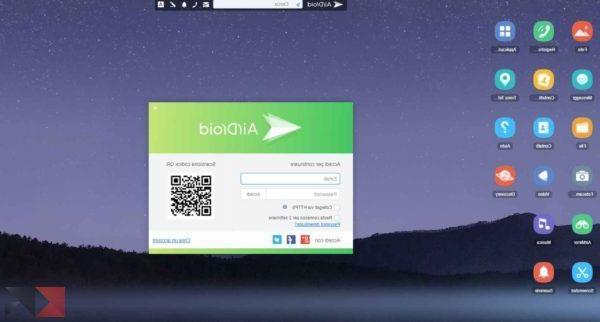
Neste ponto, basta enquadrar o código QR mostrado na tela do PC com a câmera do seu iPhone. Alternativamente, se o iPhone e o PC estiverem conectados à mesma rede WiFi, você pode copiar do seu iPhone (sempre na seção MyDevices -> AirDroid Web) o link para conectar via endereço IP, que terá o formato semelhante a: 192.168.XX: 8888
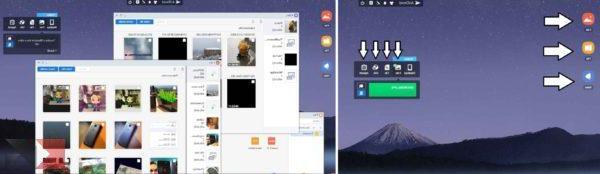
Resumindo, escolha o método de conexão de sua preferência e, finalmente, você pode usar o Airdroid Web para transferir dados e fotos do iPhone para o PC sem o iTunes. Na verdade, o que você encontrará na sua frente é uma tela semelhante à de um PC que você pode usar para visualizar e gerenciar seus arquivos do iPhone (usando os ícones à esquerda) ou transferir arquivos nele (simplesmente arrastando-os para as pastas apropriadas ou usando o Caixa de ferramentas como na imagem).
Outros aplicativos para transferir dados
AirDroid não é o único aplicativo capaz de transferir dados e fotos do iPhone para o PC sem iTunes, embora em nossa opinião seja um dos melhores pela facilidade de uso e intuitividade. Portanto, aqui está uma lista de serviços semelhantes e igualmente válidos que você pode experimentar:
- WeTransfer: Gratuito e muito semelhante ao Airdroid. Aproveite a conexão WiFi para transferir arquivos grandes (até 2 GB!) Muito rapidamente. Obviamente, tanto o site quanto o aplicativo são gratuitos.
- Send Anywhere: ótimo serviço para transferir fotos do iPhone para o PC sem iTunes e usar o PC como reprodutor de música. Também é muito seguro e você também pode transferir contatos para a lista de endereços. Aqui está o link para o aplicativo gratuito.
- AirMore: para funcionar só precisa do aplicativo (gratuito) e do site. Pode transferir qualquer tipo de arquivo e suporta os navegadores mais populares como Chrome, Safari, Firefox e muitos outros.
- EaseUS MobiMover: muito útil tanto para transferir arquivos entre dois dispositivos (iOS e Android), como para transferir dados do iOS para o PC (e mais). Uma ferramenta muito simples e eficaz.
E você conhece outros que são igualmente válidos ou você tem problemas para transferir arquivos? Por favor, deixe-nos saber com um comentário abaixo e nós o ajudaremos o mais rápido possível. Enquanto isso, aqui estão outros artigos que podem interessar a você:


























